Configuração e configurações iniciais do servidor no CentOS 7
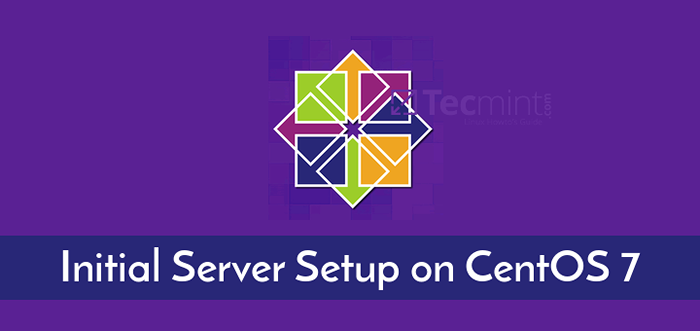
- 4428
- 1214
- Mrs. Christopher Okuneva
Este tutorial explicará as primeiras etapas básicas pelas quais você precisa seguir depois de instalar um mínimo CENTOS 7 Sistema sem ambiente gráfico para obter informações sobre o sistema instalado, o hardware em cima do qual executa o sistema e configura outras tarefas específicas do sistema, como rede, privilégios de raiz, software, serviços e outros.
Requisitos
- Instalação mínima do CentOS 7
Importante: RHEL 7 Usuários, pode seguir este artigo para fazer uma configuração inicial do servidor no RHEL 7.
Sistema de atualização do CentOS 7
A primeira etapa que você precisa executar em um novo sistema CentOS instalado é garantir que o sistema esteja atualizado com os mais recentes patches de segurança e segurança do sistema, repositórios de software e pacotes.
Para atualizar totalmente um CENTOS 7 sistema, emita os seguintes comandos com privilégios root.
# yum check-uptate # yum upgrade
Após a conclusão do processo de atualização, para liberar espaço em disco, você pode remover todos os pacotes baixados que usados no processo de atualização ao lado de todas as informações de repositórios em cache, executando o seguinte comando.
# yum limpo tudo
 Yum limpo tudo no CentOS 7
Yum limpo tudo no CentOS 7 Instale utilitários do sistema no CentOS 7
Os pacotes de utilitários a seguir podem ser úteis para a administração do sistema diário: Nano (Editor de texto para substituir o VI Editor), WGet, ondulação (Utilitários usados para baixar pacotes sobre a rede principalmente) Toolas de rede, LSOF (utilitários para gerenciar redes locais) e conclusão de batida (linha de comando AutoComplete).
Instale todos eles em um tiro executando o comando abaixo.
# yum instalar nano wget cacho-tools lsof-conchamive
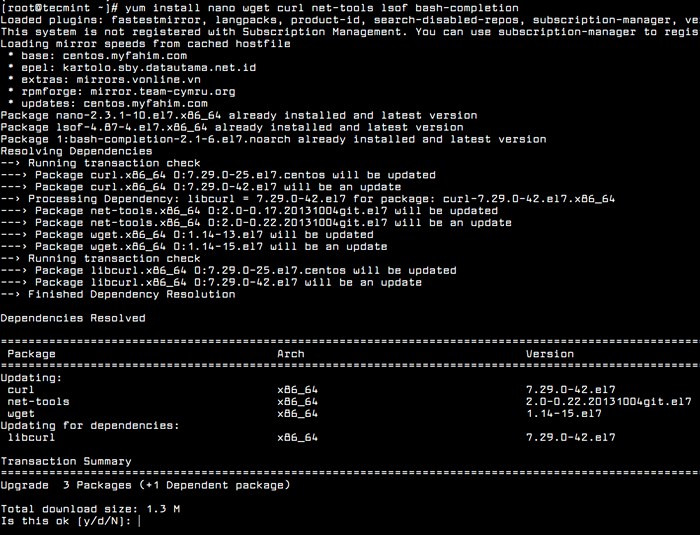 Instalar utilitários do sistema
Instalar utilitários do sistema Configuração de rede no CentOS 7
CENTOS 7 Possui uma ampla gama de ferramentas que podem ser usadas para configurar e gerenciar redes, desde editar manualmente o arquivo de configuração de rede até o uso de comandos como IP, ifconfig, nmtui, nmcli ou rota.
A utilidade mais fácil que um iniciante pode usar para gerenciar e alterar as configurações de rede é nmtui linha de comando gráfica.
Para alterar o nome do host do sistema via nmtui utilidade, execute nmtui-hostname comando, defina seu nome de host da máquina e pressione OK para terminar, conforme ilustrado na captura de tela abaixo.
# nmtui-hostname
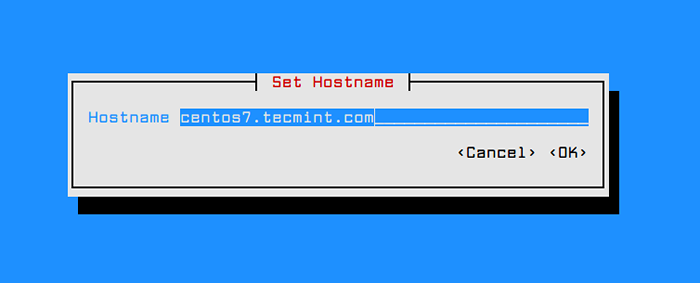 Defina o nome do host no CentOS 7
Defina o nome do host no CentOS 7 Para manipular uma interface de rede, execute nmtui-edit comando, escolha a interface que deseja editar e selecionar editar No menu certo, como mostrado na captura de tela abaixo.
# nmtui-edit
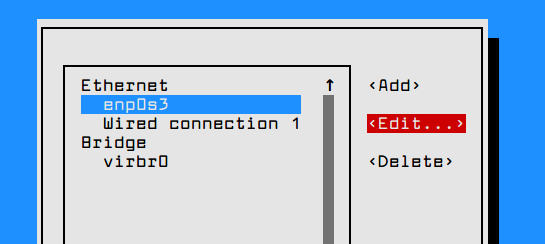 Configurar rede no CentOS 7
Configurar rede no CentOS 7 Quando você estiver na interface gráfica fornecida por nmtui Utilitário você pode configurar as configurações de IP da interface de rede, conforme ilustrado na captura de tela abaixo. Quando terminar, navegue para OK usando [aba] Chave para salvar a configuração e sair.
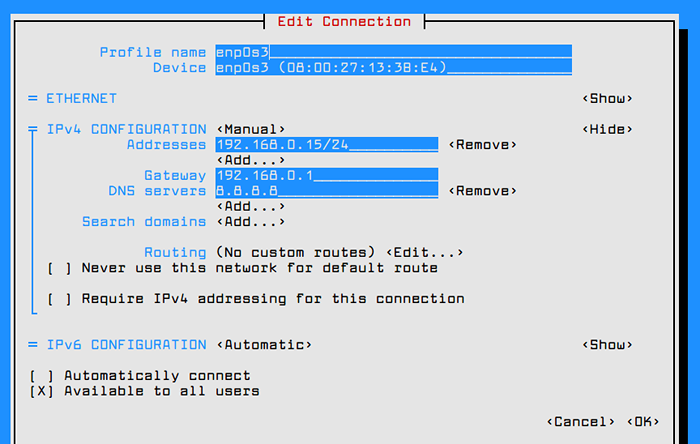 Configuração do endereço IP da rede
Configuração do endereço IP da rede Para aplicar a interface de rede nova configuração, execute NMTUI-CONNECT comando, selecione a interface que você deseja gerenciar e acertar Desativar/ativar opção para descomissões e aumento da interface com as configurações de IP, conforme apresentado nas capturas de tela abaixo.
# nmtUi-Connect
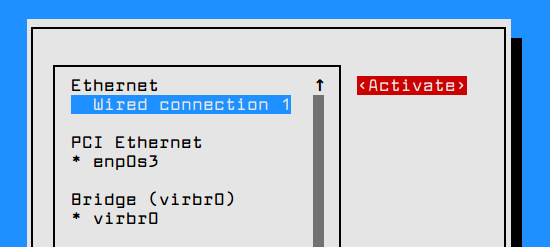 Interface de rede ativa
Interface de rede ativa Para visualizar as configurações da interface de rede, você pode inspecionar o conteúdo do arquivo de interface ou emitir os comandos abaixo.
# ifconfig enp0s3 # ip a # ping -c2 google.com
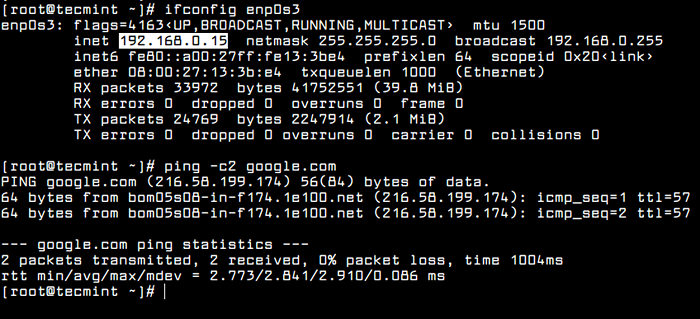 Verifique a configuração da rede
Verifique a configuração da rede Outros utilitários úteis que podem ser usados para gerenciar a velocidade, vincular estado ou obter informações sobre interfaces de rede de máquina são Ethtool e mii-tool.
# ethtool enp0s3 # mii-tool ENP0S3
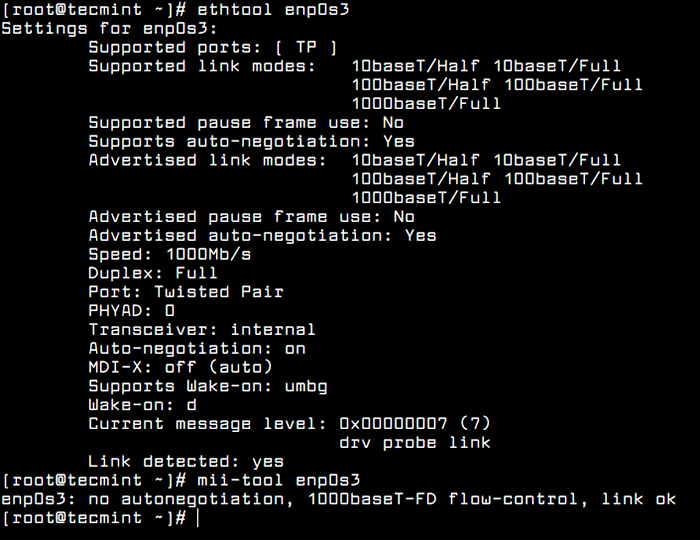 Verifique a conexão da rede
Verifique a conexão da rede Um aspecto importante da sua rede de máquinas é listar todos os soquetes de rede abertos para ver quais programas estão ouvindo quais portas e qual é o estado das conexões de rede estabelecidas.
Para listar todos os servidores que abriram TCP ou UDP soquetes no estado de escuta emitir os seguintes comandos. No entanto, UDP O servidor não listará nenhum estado de soquete devido ao fato de que o UDP é um protocolo sem conexão que apenas envia pacotes pela rede e não estabelece conexões.
# netstat -tulpn # ss -tulpn # lsof -i4 -6
Gerenciar serviços no CentOS 7
CENTOS 7 gerencia daemons ou serviço via utilitário SystemCTL. Para listar todos os serviços estaduais, emita o seguinte comando.
# SystemCTL List-units
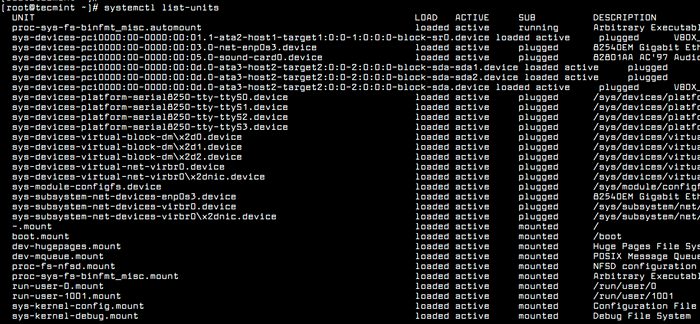 Liste todos os estados de serviços
Liste todos os estados de serviços Para verificar se um daemon ou serviço está ativado para iniciar automaticamente quando o sistema iniciar, emitir o seguinte comando.
# SystemCTL List-Unit-Files -t Service
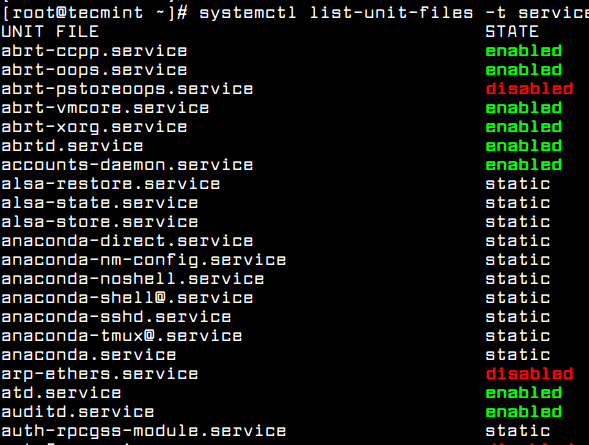 Lista habilitada Serviços
Lista habilitada Serviços Para listar o antigo Sysv Serviços presentes em seu sistema e desativam -os emitem os seguintes comandos chkconfig.
# chkconfig -list # chkconfig service_name
5. Desativar serviços indesejados no CentOS 7
É recomendado após a instalação CENTOS 7, Para listar quais serviços estão sendo executados no sistema executando os comandos acima e desativando e removê -los para reduzir os ataques de ataques contra seu sistema.
Por exemplo, Postfix Daemon é instalado e ativado por padrão no CentOS 7. Se o seu sistema não precisar de execução de um servidor de email, é melhor parar, desativar e remover o serviço Postfix, emitindo os comandos abaixo.
# SystemCtl Stop Postfix # SystemCtl Desativar Postfix # yum remover postfix
Além do NetStat, ss, Comandos LSOF ou SystemCTL, você também pode executar PS, Top ou PSTEE comandos para descobrir e identificar quais serviços indesejados estão sendo executados em seu sistema e desativam ou removê -los.
Por padrão, PSTEE A utilidade não está instalada no CentOS 7. Para instalá -lo executar o seguinte comando.
# yum install psmisc # pSTree -p
 Listar processos Linux em formato de árvore
Listar processos Linux em formato de árvore Ativar firewall no CentOS 7
O firewalld é o principal utilitário de firewall que usa interage para gerenciar regras iptables.
Para ativar e iniciar e verificar o firewall no CentOS 7, execute os seguintes comandos.
# SystemCtl Ativar firewalld # SystemCtl Iniciar firewalld # Systemctl status firewalld
Para abrir um serviço específico para as conexões recebidas, primeiro verifique se o aplicativo já está presente em Firewalld regras e, então, adicione a regra para o serviço, conforme mostrado no exemplo abaixo, que permite Ssh conexões recebidas. Usar --permanente mudar para adicionar a regra permanentemente.
# firewall-cmd --add-service = [tab] #list Services # firewall-cmd --add-service = ssh # firewall-cmd --add-service = ssh --permanente
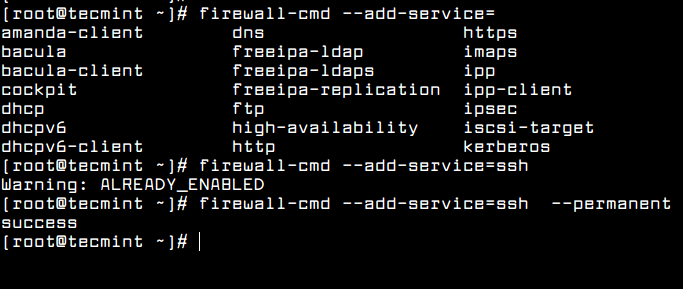 Serviço aberto em firewalld
Serviço aberto em firewalld Caso o serviço já esteja definido nas regras do firewalld, você pode adicionar manualmente a porta de serviço, conforme mostrado no exemplo abaixo.
# firewall-cmd --add-port = 22/tcp --permanent # firewall-cmd--reload #apply the regra
Ativar permissões de sudo nas contas de usuário
Para conceder permissões root para um usuário normal, primeiro crie o usuário emitindo o comando adduser, defina a senha para o usuário e conceda permissões root ao usuário executando o comando abaixo que adiciona o novo usuário ao grupo de rodas administrativo.
# adduser tecmint # passwd tecmint # userMod -Ag Wheel Tecmint
Para testar se o novo usuário tem privilégios root, faça login no sistema com as credenciais do usuário e execute o comando yum com as permissões sudo, como mostrado no trecho abaixo.
# su - Tecmint # sudo yum atualização
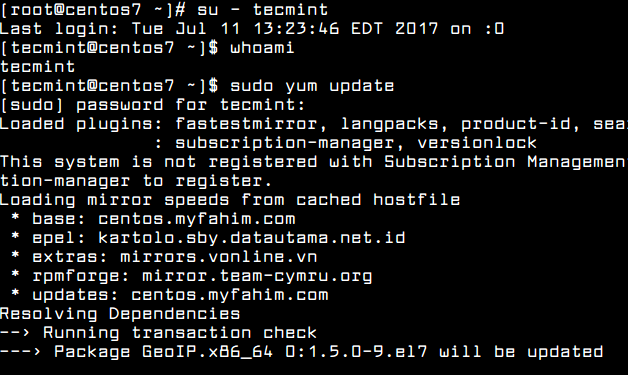 Verifique as permissões de usuário sudo
Verifique as permissões de usuário sudo Configure a autenticação de chave pública do SSH no CentOS 7
Para proteger seu servidor SSH e configurar a autenticação pública de chave para aumentar a segurança do seu servidor com uma chave SSH privada para fazer login, primeiro gerar um par de chaves ssh com um comando seguinte.
Não insira uma senha, caso você queira automatizar o gerenciamento do servidor via SSH.
# ssh -keygen -t rsa
Depois que os pares de chaves ssh foram gerados, copie a chave para o servidor para o qual deseja conectar, emitindo o comando abaixo. Inicialmente, digite sua senha de usuário remota SSH para copiar a chave pública.
# ssh-copy-id [email protegido] _server_ip
Depois que a chave pública do SSH foi copiada para o servidor remoto, faça o login no servidor SSH remoto com o seguinte comando.
# ssh [email protegido] _server_ip
Finalmente, para proteger o servidor SSH, certifique -se de não permitir acesso SSH remoto à conta raiz, abrindo o arquivo SSH de configuração /etc/ssh/sshd_config com seu editor de texto como raiz e altere -o de Sim para Não.
Permitrootlogina no
Para aplicar a configuração, você precisa reiniciar o serviço SSH para que ele use a nova configuração.
# SystemCtl Reiniciar SSHD
Isso é tudo! Essas são apenas algumas configurações básicas e comandos que todo administrador de sistemas precisa saber e se aplicar em um sistema CentOS instalado novo ou para executar tarefas diárias no sistema.
Para proteger e endurecer o servidor do CentOS 7, confira os seguintes artigos.
- O mega guia para endurecer e proteger o CentOS 7 - Parte 1
- O mega guia para endurecer e seguro do CentOS 7 - Parte 2
Se você planeja implantar sites neste sistema CentOS 7, aprenda a configurar e configurar a pilha de lâmpadas ou a pilha de lemp.

